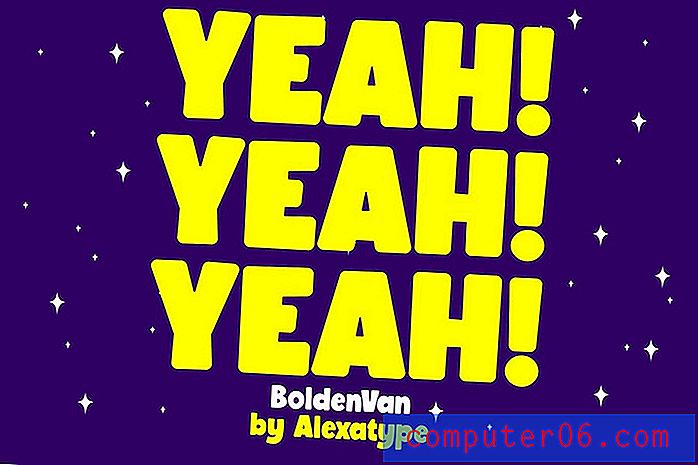Hvordan beskjære et bilde i Google Dokumenter
Bilder kan være en viktig del av et dokument, men ofte trenger et bilde du vil bruke, redigering før det er klart for dokumentet. Du er kanskje kjent med verktøy som Microsoft Paint og Adobe Photoshop for slike formål, men hvis du bare trenger å beskjære bildet ditt, kan du gjøre det direkte i Google Dokumenter.
Guiden vår nedenfor viser deg hvordan du velger og beskjærer et bilde som du allerede har satt inn i Google Dokumenter. Dette enkle og praktiske verktøyet lar deg integrere bilderedigeringsprosessen i din vanlige dokumentredigering, noe som virkelig kan bidra til å fremskynde prosessen.
Slik bruker du redigeringsverktøyene for bilder i Google Dokumenter for å beskjære et bilde
Trinnene i denne guiden ble utført på et bilde som ble lagt til i dokumentet mitt tidligere. Denne guiden forutsetter at du allerede har et bilde i dokumentet. Hvis ikke, kan du legge til en ved å klikke på kategorien Bilde øverst i vinduet, deretter velge alternativet Bilde og velge bildet. Denne artikkelen gir mer hjelp til å sette inn bilder i Google Docs.
Trinn 1: Gå til Google Drive på https://drive.google.com/drive/my-drive og dobbeltklikk på dokumentet som inneholder bildet du vil beskjære.
Trinn 2: Klikk på bildet en gang for å velge det.

Trinn 3: Klikk på Beskjær bilde- knappen i verktøylinjen øverst i vinduet. Alternativt, høyreklikk på bildet og velg alternativet Beskjær bilde .
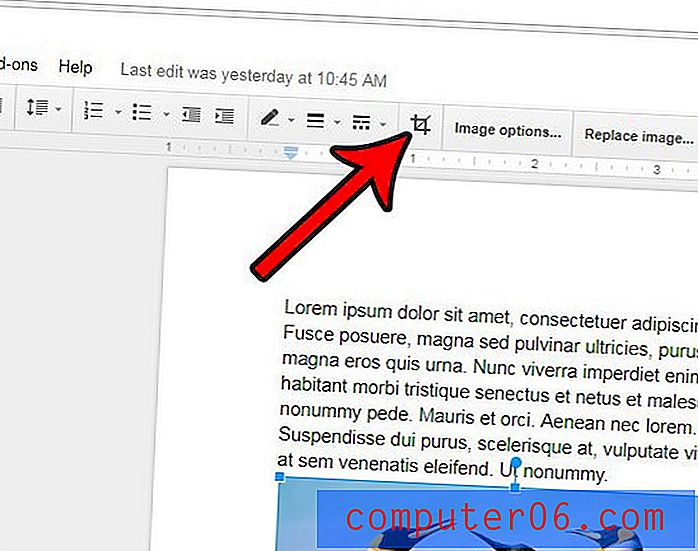
Trinn 4: Flytt de svarte håndtakene på bildet til punktene der du vil beskjære bildet. Når avlingene er på rett sted, trykk Enter- tasten på tastaturet for å beskjære bildet.
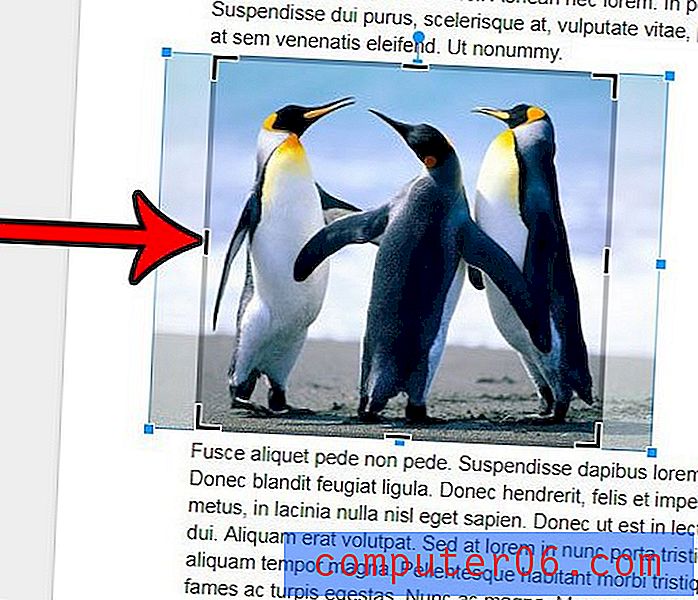
Trenger du at dokumentet skal ligge i liggende retning i stedet for det første portrettet? Lær hvordan du endrer retningen på Google Dokumenter for å se hvor innstillingen er funnet.